윈도우 화면 해상도 조절 방법이 궁금합니다.
- 날짜 2021-02-03
- 조회수 85,278
- 웹페이지의 보기 설정이 확대되거나 축소되어 발생 될 수 있습니다.
- 바탕화면 아이콘이 확대되거나 축소되어 발생 될 수 있습니다.
- 컴퓨터 그래픽 드라이버가 정상적으로 구동이 되지 않으면, 디스플레이 해상도 조절이 안될 수 있습니다.
- 모니터에서 지원하는 최적의 화면 크기로 설정할 수 있습니다.
■ 바탕화면 아이콘 크기 설정하기
바탕화면 아이콘이 크게(또는 작게) 보이는 경우 아이콘 보기 설정을 보통아이콘으로 선택 후 문제가 해결되는지 확인 합니다.
※ Ctrl 키가 눌린 상태에서 마우스 휠을 올리거나 내리는 동작을 할 경우 바탕화면 아이콘이 커지거나 작아 질 수 있습니다.
1) 바탕화면 빈 공간에서 마우스 오른쪽 버튼 클릭합니다.
2) 보기 → 보통 아이콘 클릭합니다.
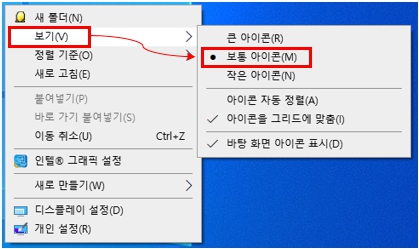
■ 인터넷 브라우저 보기 배율 설정하기
인터넷 브라우저(웹페이지)에서만 화면이 크게 또는 작게 보이는 경우 확인해보세요.
브라우저 상단의 설정 메뉴에서 확대/ 축소 비율을 100%로 조정 후 문제가 해결되는지 확인합니다.
※ 브라우저 종류에 따라 보기 배율 설정 방법이 다르니 아래의 내용을 확인해보세요.
☞ Internet explorer (인터넷 익스플로러)
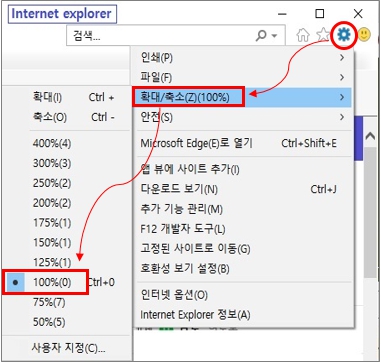
☞ Microsoft Edge (마이크로소프트 엣지)
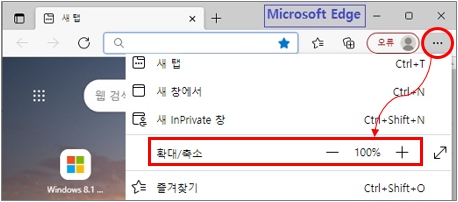
☞ Chrome (크롬 브라우저)
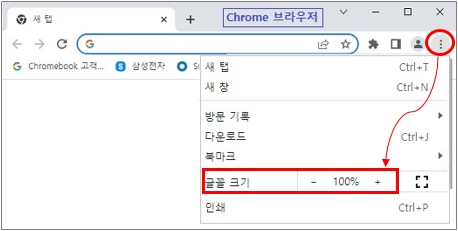
■ 디스플레이 해상도 조정하기
모니터 또는 LCD에 최적화된 해상도가 아니면 글자 또는 아이콘이 크게(또는 작게) 보이거나 흐릿하게 보일 수 있습니다.
이런 경우 모니터 또는 LCD의 해상도를 권장 해상도로 적용시 문제가 해결 될 수 있습니다.
1) 키보드에서 Windows 로고 키 + Q 키를 누른 후 “해상도” 입력하세요.
2) 검색된 항목중 디스플레이 해상도 변경 클릭하세요.
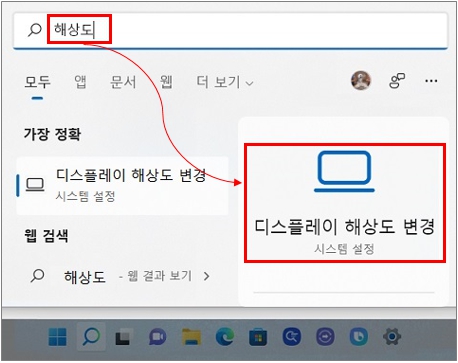
3) 해상도를 클릭하여 모니터에서 지원하는 최적의 해상도(권장)로 조정하세요.
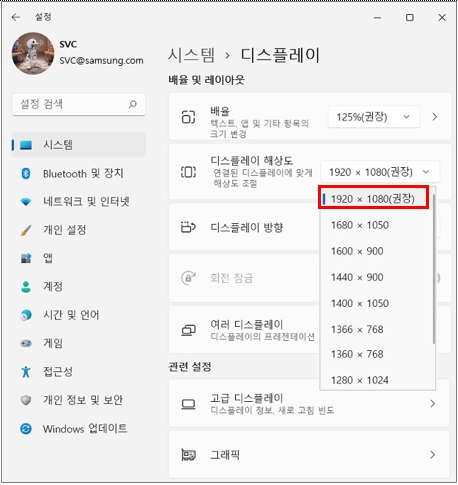
■ 그래픽 드라이버 재설치 점검하기
그래픽 드라이버가 설치되지 않은 경우 그래픽 드라이버를 설치하고, 그래픽 드라이버가 설치되어 있는 경우 제거 후 재설치하여 확인 해보세요.
1. 그래픽 드라이버 제거하기
1) 키보드에서 Windows 로고 키 + X 키를 누른 후 장치관리자(M) 클릭 하세요. (또는 제어판(보기기준:큰아이콘)→ 장치관리자를 실행)
2) 제거하고자 하는 그래픽 드라이버 장치를 더블 클릭 하세요.
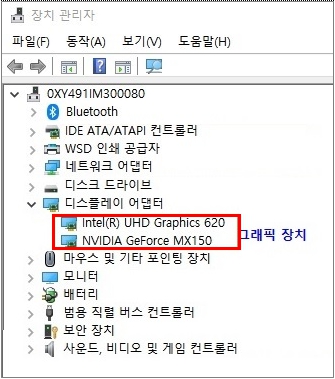
3) 드라이버 클릭 → 디바이스 제거를 클릭하세요.
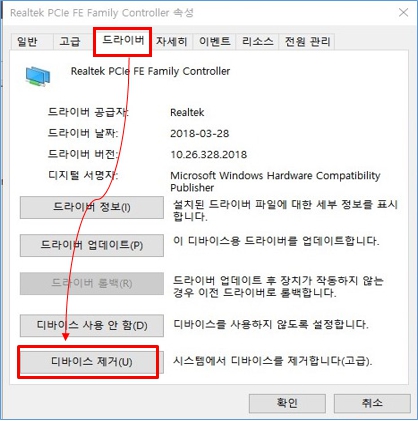
4) 장치관리자에서 드라이버 삭제 시 "이 장치의 드라이버 소프트웨어를 삭제 합니다" 창이 나오면 V 체크 후 제거하세요.
5) 제거를 완료하기 위해 컴퓨터를 재부팅 하세요.
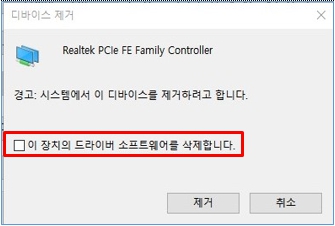
2. Samsung Update를 통한 장치 드라이버 설치
1) 키보드에서 Windows 로고 키 + Q 키를 누른 후 검색창에 Samsung Update를 검색하고 클릭하여 실행 합니다.
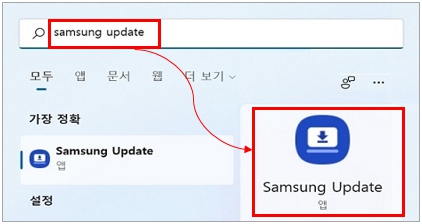
2) 제거한 그래픽 드라이버를 선택하여 (또는 모두 업데이트 클릭) 설치하세요.
ⓛ 왼쪽 메뉴중 드라이버 클릭하세요.
② 그래픽 드라이버를 선택하여 설치 하거나 모두 업데이트를 클릭하여 설치 합니다.
③ 자동으로 설치가 진행되며 설치가 완료될 때 까지 기다립니다. 업데이트 과정 중 시스템이 재부팅 될 수 있습니다.
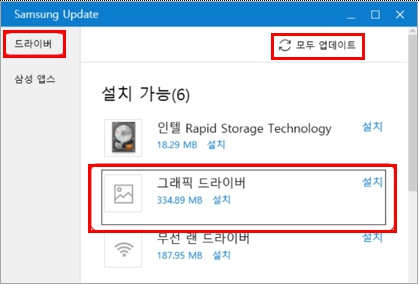
※ 업데이트 중에는 시스템 전원을 강제로 끄지 않습니다.
※ 노트북은 전원아답터를 연결하고 배터리가 30% 이상 충전 시 설치를 진행해주세요.
해야 합니다 (제조사 정책)
참고로 Samsung Update가 설치되어 있지 않다면 여기를 클릭하여 설치(사용) 방법을 확인해보세요.